오늘은 스케치업 <기초편> 두번째 시간이다.
가장 기초부터 공부하고 싶으신 분들은 "방향고정"과 "라인"에 대해 먼저 보고오시기를 바란다.
https://rmflrmfl.tistory.com/5
스케치업 <기초편>:Ep01. 명령어 정리 - 라인
스케치업은 캐드에 비해서는 굉장히 단순하다. 물론, 필자 롱롱그리만 그렇게 느낄수도 있다. 캐드도 기본 명령어로만 도면을 작성하는데 큰 문제가 없지만, 스케치업 또한 마찬가지이다. 다만
rmflrmfl.tistory.com
1편에서 나왔던 "방향고정"은 앞으로도 쭉 쓰일것이니 반드시 머릿속에 기억해두기를 바라는바이다.
궁금하신분들은 상기 글에서 중간정도 내려서 보시면 된다.
오늘 공부할 내용은 "면그리기" 이다.
그냥보면 굉장히 간단한 내용인데, 생각보다 어려워하시는 부분들이 있다.
예를들면 그냥 사각형 단순히 그리기.

말그대로 R누르고 첫점과 끝점을 대각선방향으로 선택하면 만들어진다.
그러면 왜 "사각형 그리기"가 아니라 "면 그리기"로 이번 주제를 정했을까?
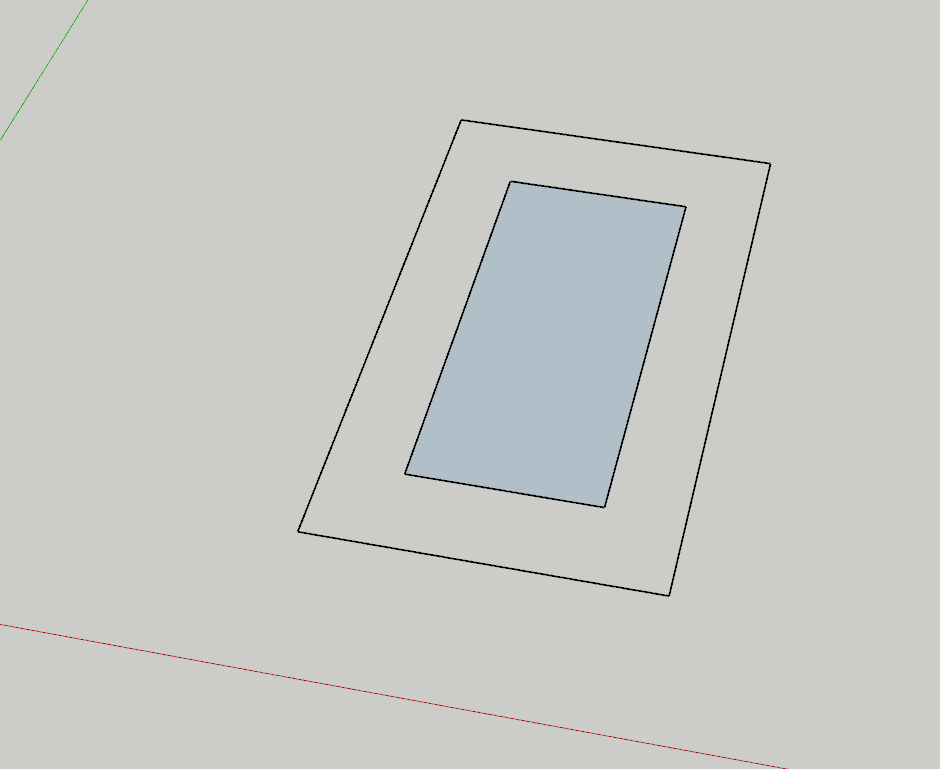
사각형을 그렸으나 해당하는 면이 없는 경우다.
라인으로 아무리 덧그리고 사각형으로 아무리 덧그려도 생기지않는다.
어려운 방법 말고 간단한(원시적인)방법으로 가보자.
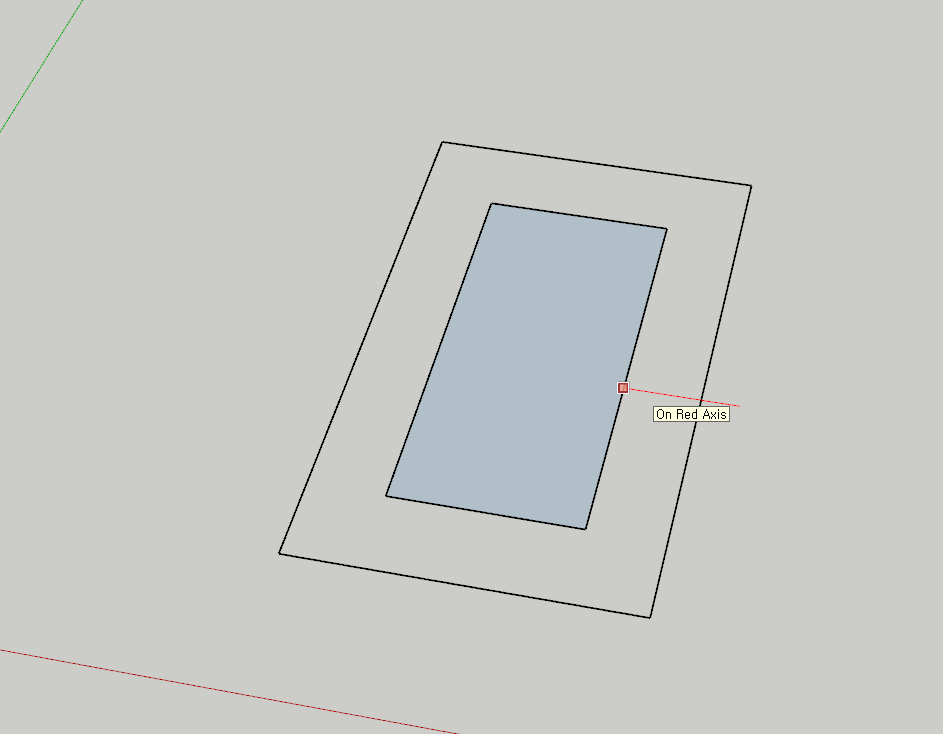
반대편도 동일하게 만들어서 새로운 면을 구성해준다.
그러면 아래와 같이 면이 생긴다.

하나로 다시 합치고싶으면 여기서 새로그려준 선을 지워주면 된다.

생각보다 어려운방법을 사용하지말고, 이런식으로 약간 라인을 응용하면 좀 더 편하다.
-
맛보기는 여기까지하고 본격적으로 들어가보겠다.
사각형의 단축키는 R(네모그리기) 이다.
그리는 방식은 동일하다.
앞서 1편에서 했던것처럼, "방향고정"을 사용한다.

파란색인데 파란축에 맞닿는게없다.
면에서는 약간 다른게, 기준이되는 축이 높이를 담당한다.
끌어올렸을때(2D -> 3D가 되었을때) 면이 튀어나오는 부분이 기준이된다는것이다.
쉽게말해 저렇게그리면

내가그리는 면에 없는색상이 기준이라고 생각하면 편하다.

다른방향축도 확인해보자면,


이렇게 방향고정을 통해서 원하는곳에 사각형을 그릴 수 있다.
또한 한가지가 더 있는데, 가끔 그리시다보면 엉뚱하게 네모가 크게 그려지는 경우가있다.


두가지의 차이점을 자세히 바라보면 점선부분이 다르다.
첫번째 사각형은 사각형의 끝과 끝을 대각선으로 이은크기를 말한다.
두번째 사각형은 사각형의 중심과 끝을 대각선으로 이은크기를 말한다.
두가지를 조절하는 방법은 의외로 간단하다.
키보드에서 CTRL 이라고 적힌 컨트롤키를 누르면 자유롭게 조절할 수 있다.
생각보다 이 부분에서 당황하고 그냥 스페이스바로 돌아갔다 오는 경우가 많은데, 그러지말고 컨트롤키로 조절하도록 하면 좋을것같다.
기초-면그리기편은 여기서 정리하고, 다음턴에서는 이번화에 다 설명하지못한 셀렉트(스페이스바의 중요성) + 오프셋에 대해 설명해보도록 하겠다. :)
오늘도 화이팅하시기를 바란다.
'프로그램생활 > Sketch Up' 카테고리의 다른 글
| 스케치업<응용(숙제)편>:Ep01. 창문그리기 (3) | 2021.12.08 |
|---|---|
| 스케치업<기초편>:Ep03. 명령어 정리 - 셀렉트와 오프셋 (0) | 2021.12.08 |
| 스케치업<공지편> : Ep00. 수업시작하기전에 앞서 (0) | 2021.11.12 |
| 스케치업 <기초편>:Ep01. 명령어 정리 - 라인 (0) | 2021.10.18 |